Cách bôi đen ngắt quãng trong Word nhanh, dễ áp dụng
Cách bôi đen ngắt quãng trong Word là mẹo đơn giản giúp chọn nhiều đoạn văn bản rời cùng lúc để chỉnh sửa nhanh hơn. Từ đó, bạn rút ngắn thời gian làm việc nhưng vẫn giữ được sự chính xác khi chỉnh sửa nội dung. Đồng thời, đây cũng được xem là thao tác quan trọng hỗ trợ cách định dạng văn bản trong Word hiệu quả hơn.
Lợi ích khi bôi đen ngắt quãng trong Word
Việc bôi đen ngắt quãng trong Word không chỉ giúp bạn xử lý văn bản nhanh hơn mà còn mang lại sự linh hoạt trong quá trình chỉnh sửa. Với thao tác này, bạn có thể tận dụng cả chuột và phím tắt bôi đen ngắt quãng Word để làm việc hiệu quả hơn.
- Tiết kiệm thời gian: Chọn nhiều đoạn rời nhau cùng lúc, không cần lặp lại thao tác thủ công.
- Dễ dàng chỉnh sửa: Sao chép, xóa hoặc thay đổi định dạng cho nhiều vùng văn bản.
- Giảm sai sót: Giúp chọn chính xác các đoạn cần xử lý, nhất là trong tài liệu dài.
- Nâng cao hiệu quả làm việc: Thao tác nhanh chóng, mạch lạc và không bị ngắt quãng.
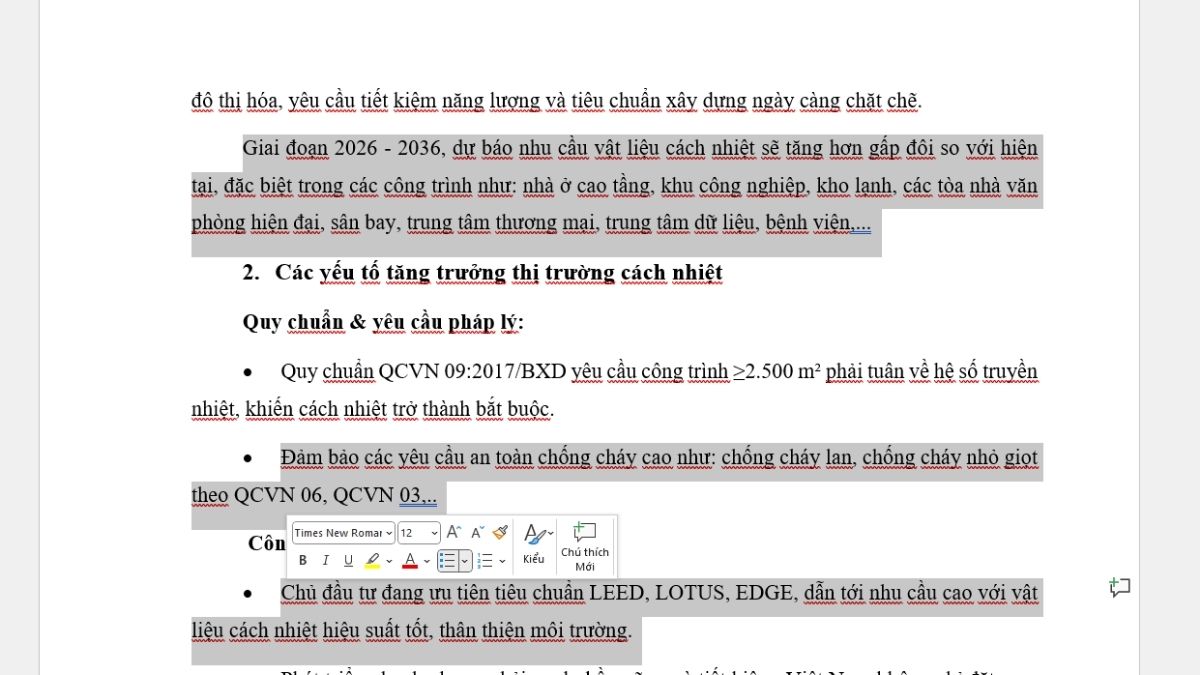
Cách bôi đen ngắt quãng trong Word
Khi làm việc trên Word bạn thường chỉ bôi đen một đoạn văn bản liền nhau hoặc toàn bộ tài liệu. Tuy nhiên, đôi lúc bạn cần chọn nhiều phần rời nhau để chỉnh sửa cùng lúc. Trong trường hợp đó, cách bôi đen ngắt quãng trong Word sẽ là giải pháp đơn giản nhất.
1. Tạo vùng chọn đầu tiên:
Xác định đoạn văn bản cần chọn trước tiên bằng cách dùng chuột trái kéo để bôi đen đoạn này. Đây chính là thao tác quen thuộc khi bôi đen bằng Ctrl trong Word.
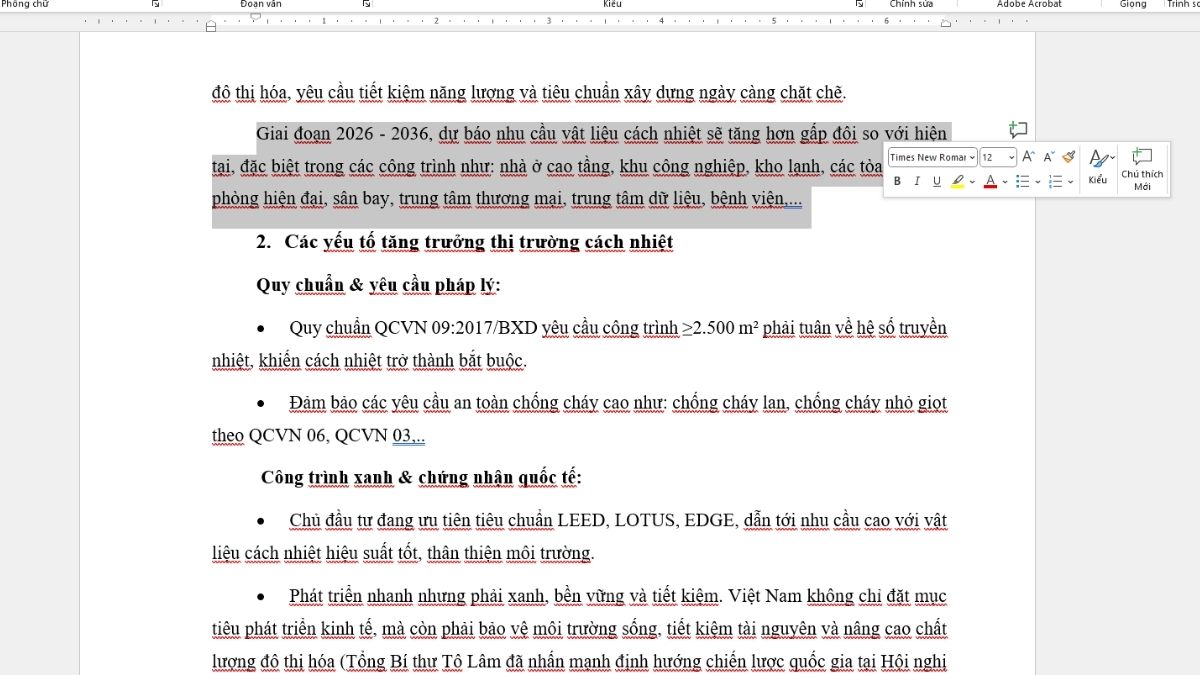
2. Thêm vùng chọn tiếp theo:
Nhấn giữ Ctrl (Windows) hoặc Command ⌘ (Mac), sau đó dùng chuột để tạo vùng bôi đen mới. Lặp lại thao tác này cho đến khi chọn hết các đoạn mong muốn.
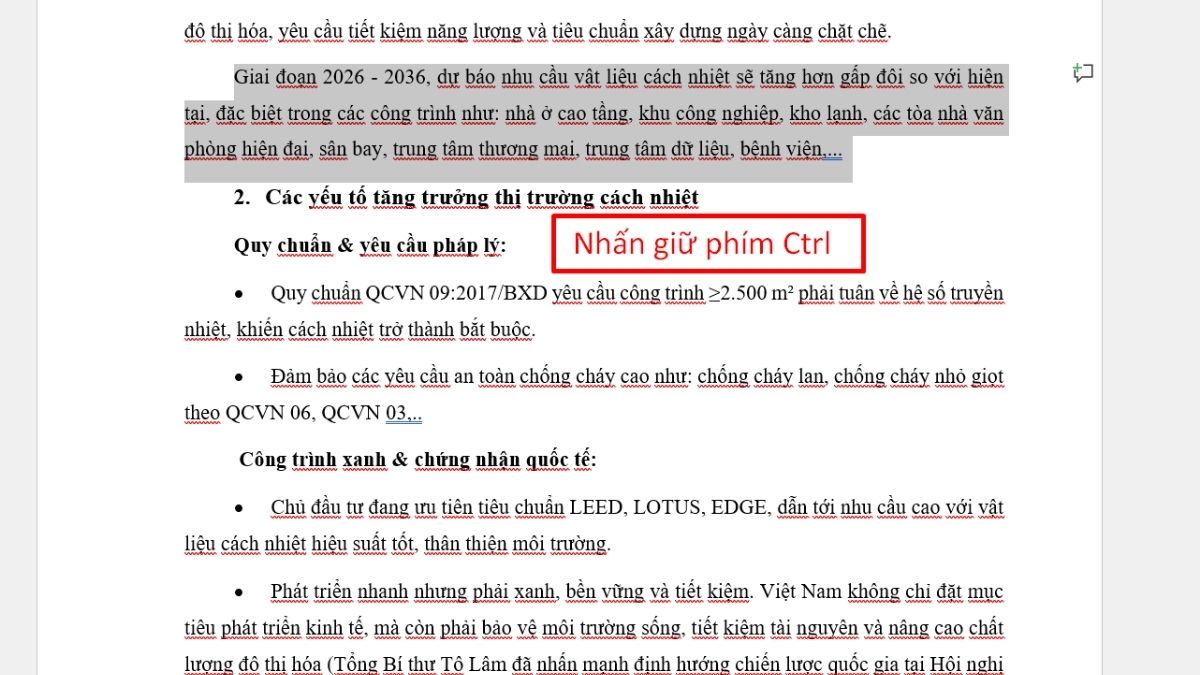
3. Hoàn tất thao tác:
Sau khi chọn đủ các đoạn, thả phím Ctrl/Command và chuột. Lúc này, tất cả vùng được bôi đen ngắt quãng sẽ hiển thị đồng thời, sẵn sàng để bạn sao chép, xóa hoặc định dạng theo nhu cầu.
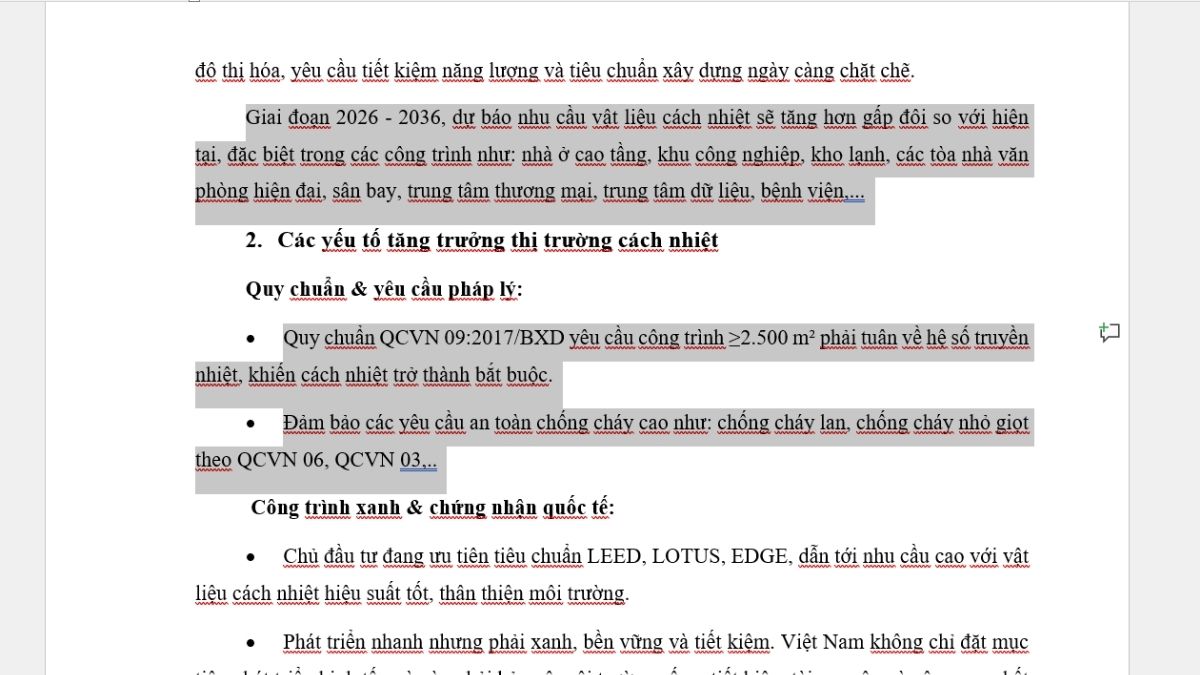
Nếu bạn hay làm việc với Word và muốn trải nghiệm tốt hơn, Laptop Dell Inspiron tại CellphoneS là lựa chọn phù hợp. Thiết kế bền bỉ, hiệu năng ổn định, sản phẩm này giúp bạn thao tác nhanh và xử lý công việc hiệu quả. Tham khảo ngay!
[Product_Listing categoryid="793" propertyid="" customlink="https://cellphones.com.vn/laptop/dell/inspiron.html" title="Danh sách Laptop Dell Inspiron đang được quan tâm nhiều tại CellphoneS"]
Những lỗi thường gặp khi bôi đen ngắt quãng trong Word
Khi thực hiện cách định dạng văn bản trong Word, đôi lúc người dùng có thể gặp một số lỗi nhỏ gây khó chịu. Những lỗi này thường xuất phát từ thao tác chưa chính xác hoặc thiết lập phần mềm chưa phù hợp. Khi hiểu rõ nguyên nhân, bạn có thể xử lý dễ dàng và thực hiện các thao tác nhanh chóng hơn.
- Nhấn sai phím tắt, ví dụ quên giữ Ctrl/Command khi chọn nhiều đoạn.
- Con trỏ chuột đặt sai vị trí, khiến vùng bôi đen không đúng mong muốn.
- Bản Word lỗi hoặc quá nặng, thao tác bôi đen bị chậm hoặc không phản hồi.
- Chưa phân biệt rõ giữa chọn đoạn liên tục và chọn nhiều vùng rời.
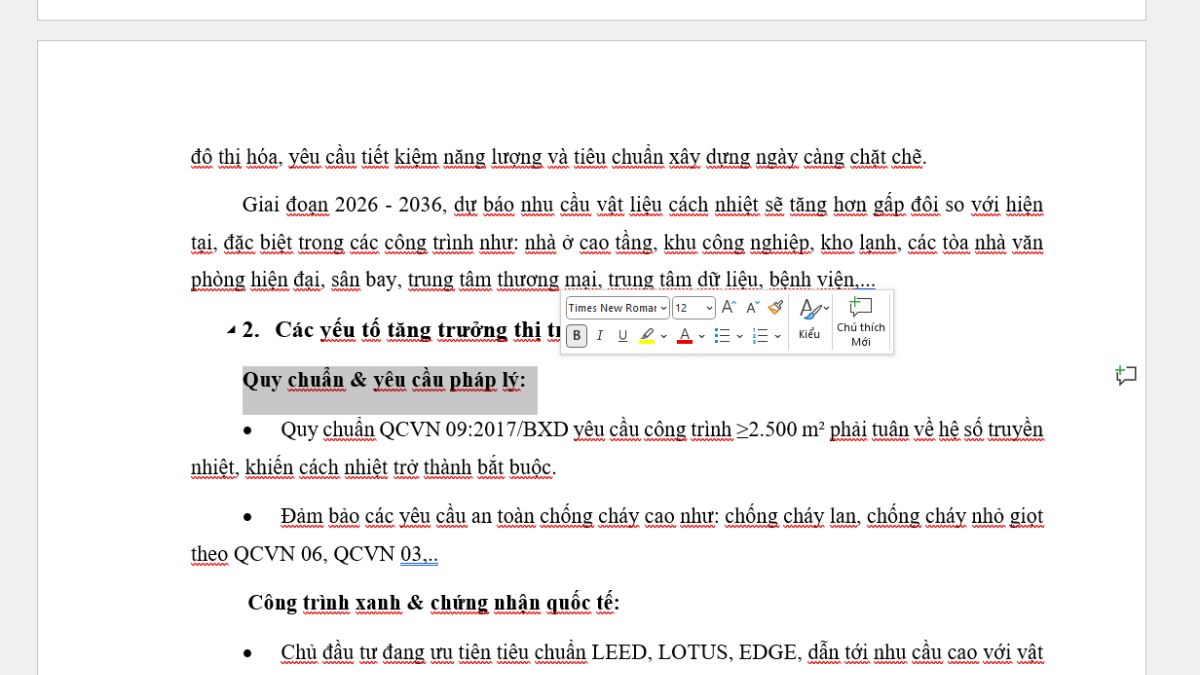
Cách bôi đen ngắt quãng trong Word mang lại sự tiện lợi rõ rệt cho người dùng khi chỉnh sửa và định dạng nội dung. Thao tác này giúp tiết kiệm thời gian, tăng hiệu quả làm việc, đặc biệt đối với tài liệu dài. Khi áp dụng thành thạo thủ thuật này sẽ giúp bạn xử lý văn bản nhanh và chuyên nghiệp hơn.
Xem thêm các bài viết tại chuyên mục: Tin học văn phòng/Thủ thuật word
Câu hỏi thường gặp
Cách này dùng được trên các phiên bản Word nào?
Cách bôi đen ngắt quãng trong Word bằng phím tắt hoặc chuột đều dùng được trên hầu hết các phiên bản Word phổ biến. Một số bản cũ hơn vẫn hỗ trợ tính năng này, nhưng giao diện và thao tác có thể hơi khác.
Có thể bôi đen ngắt quãng và chèn comment không?
Bạn chỉ có thể chèn comment trong Word với một vùng bôi đen liên tục. Khi chọn nhiều đoạn ngắt quãng, Word sẽ không cho phép thêm comment cùng lúc, vì vậy bạn cần thực hiện lần lượt cho từng đoạn văn bản.
Có thể bôi đen ngắt quãng trong Word Online không?
Hiện tại, Word Online chưa hỗ trợ bôi đen ngắt quãng như bản cài đặt trên máy tính. Chính vì thế, người dùng chỉ có thể chọn và thao tác với một đoạn văn bản liên tục thay vì nhiều vùng rời nhau.

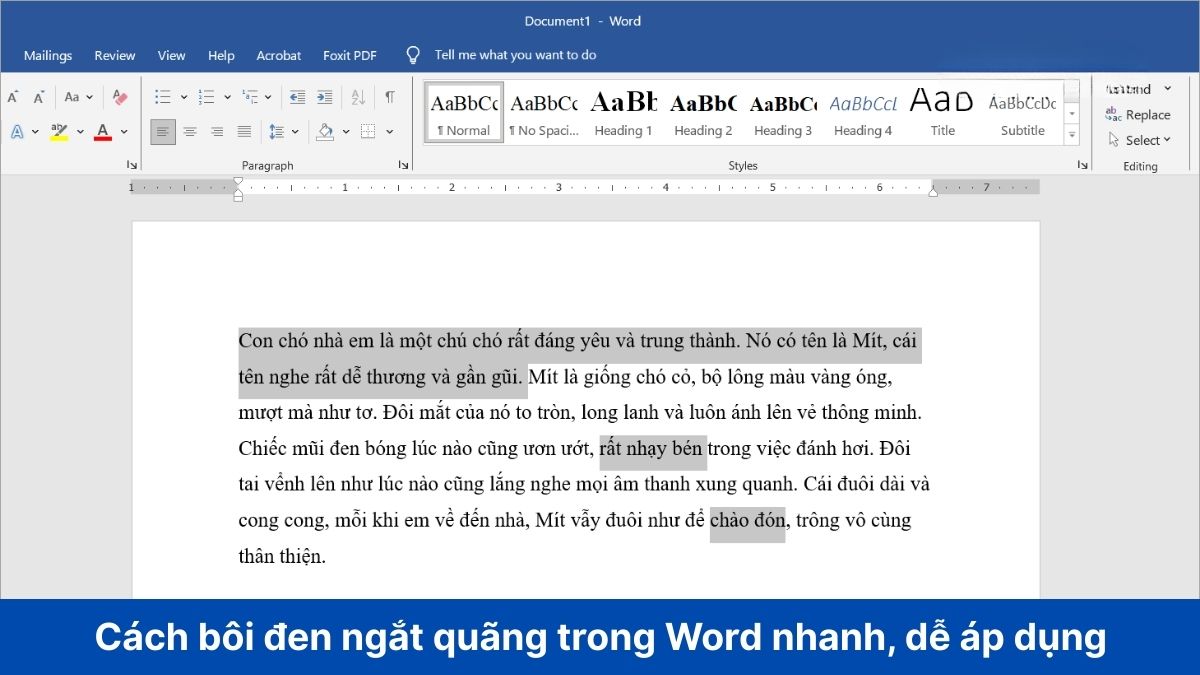
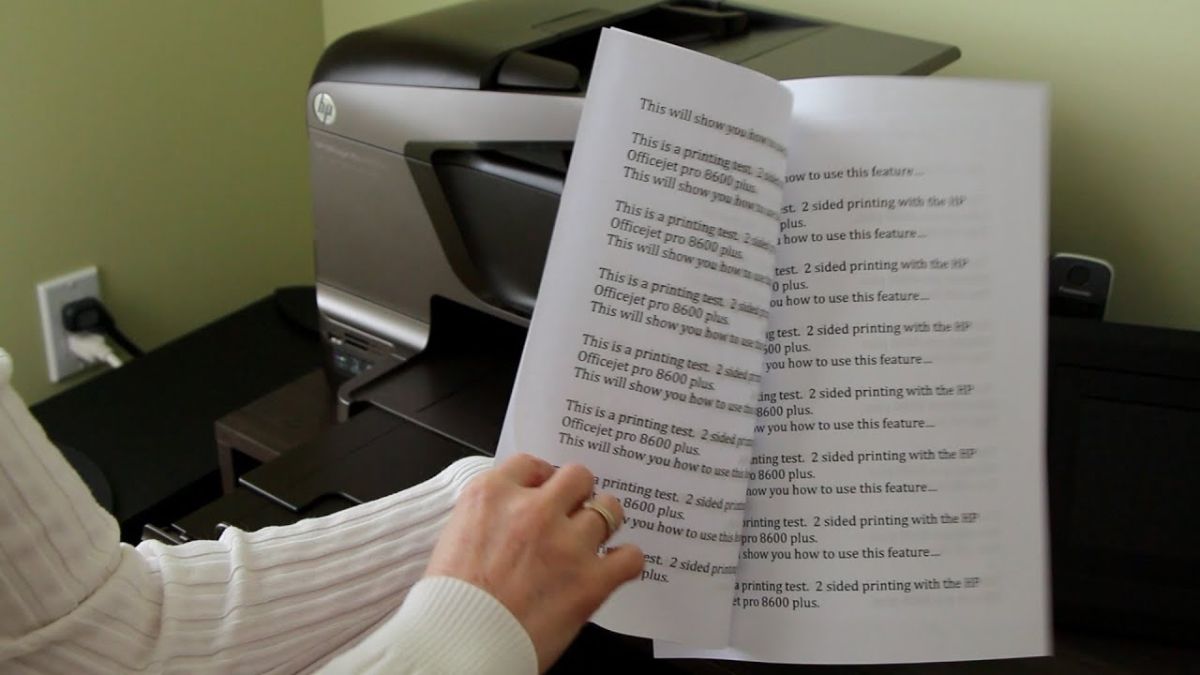





Bình luận (0)